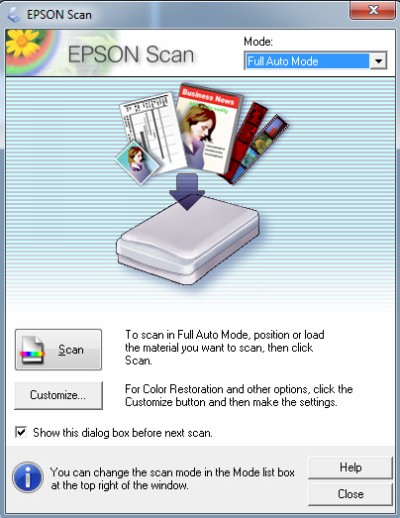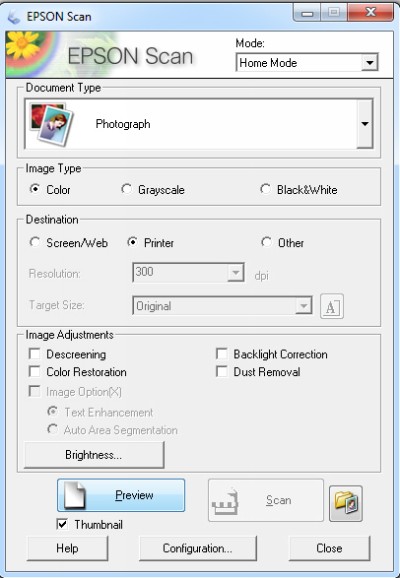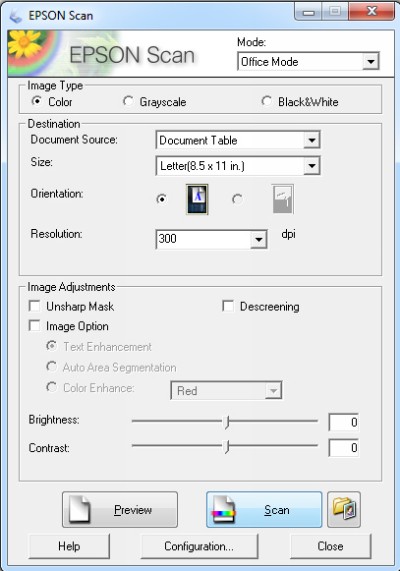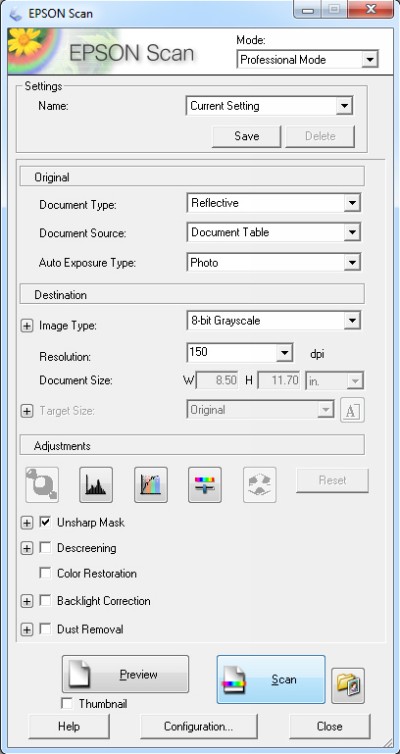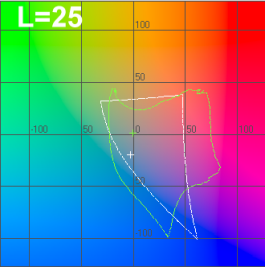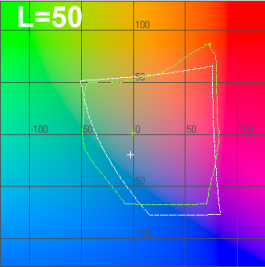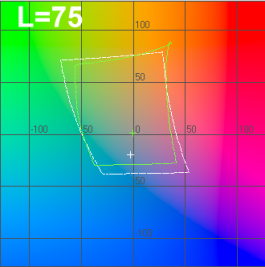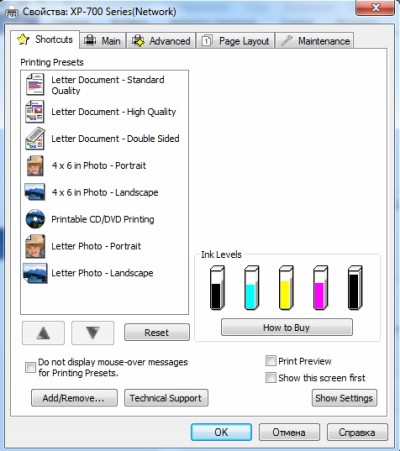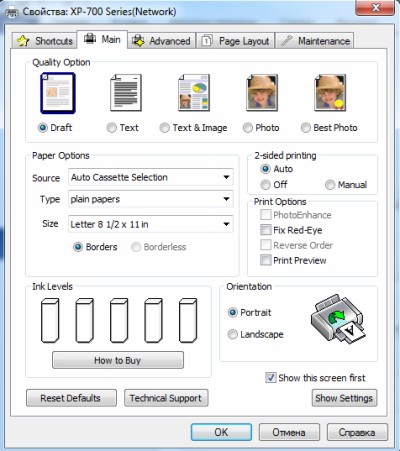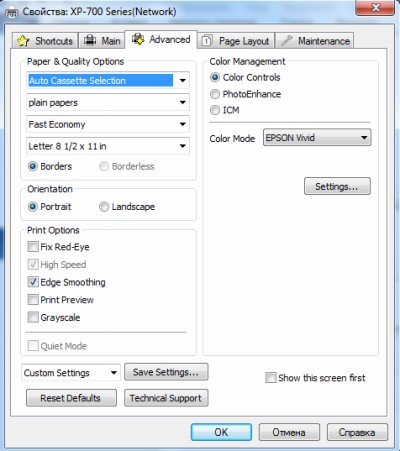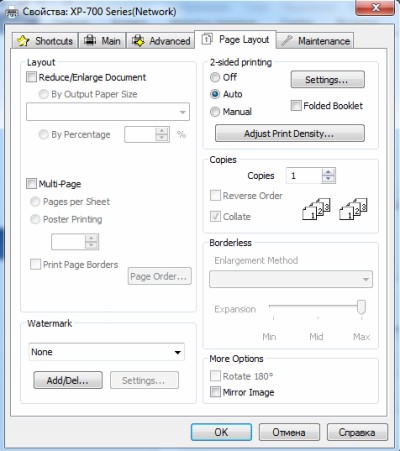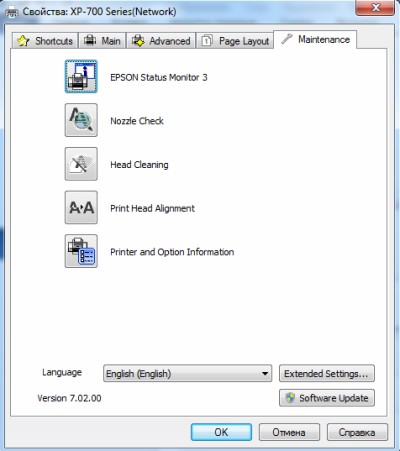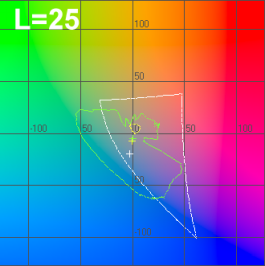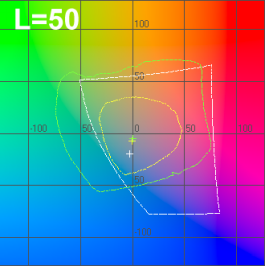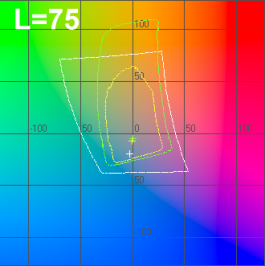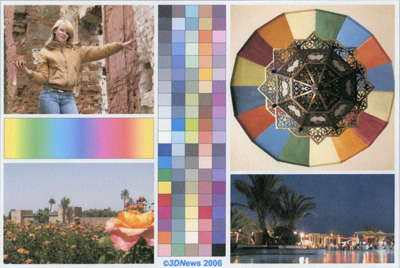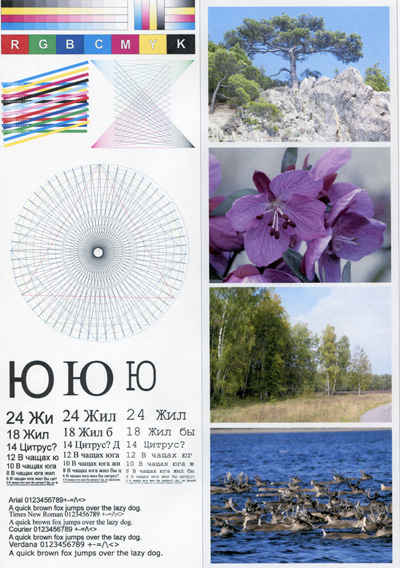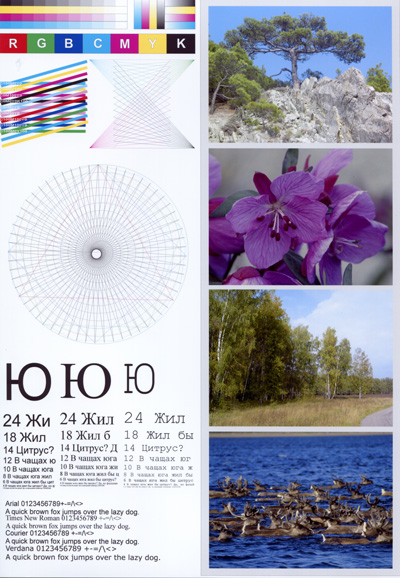EPSON XP-700 — домашнее низкопрофильное сетевое МФУ класса всё-в-одном
Характеристики. Комплектация. Внешний вид
⇡#Технические характеристики, заявленные производителем
| Epson XP-700 | |
|---|---|
| Принтер | |
| Тип печати | Струйная, цветная |
| Тип чернил | Водорастворимые, пигментные |
| Количество картриджей | 5 |
| Минимальный объем капли, пл | 1,5 |
| Тип носителей | Фотобумага, карточки, конверты, глянцевая бумага, матовая бумага |
| Максимальный формат | A4 |
| Формат фотографий, см | 10х15, 10х18, 13х18, 9х13, 13х20, 20х26 |
| Плотность бумаги, г/м2 | 64-300 |
| Максимальное разрешение, dpi | 5760x1440 |
| Печать фотографий | да |
| Двусторонняя печать | да |
| Печать на поверхности дисков | да |
| Область печати, мм | 210x297 |
| Скорость печати (ч/б А4), стр/мин | 32 |
| Скорость печати (цветн. А4), стр/мин | 32 |
| Скорость печати цветной фотографии 10x15 см, секунд | 12 |
| Копир | |
| Цветное копирование | да |
| Максимальное разрешение копира (ч/б) | 2400x4800 |
| Максимальное разрешение копира (цветн.) | 2400x4800 |
| Сканер | |
| Тип сканера | Планшетный |
| Тип датчика | CIS |
| Максимальный формат оригинала | А4 |
| Максимальный размер сканирования, мм | 216х297 |
| Разрешение сканера, dpi | 2400x4800 |
| Лотки | |
| Подача бумаги стандартная (кассета 1), листов | 100 |
| Подача бумаги стандартная (кассета 2), листов | 20 |
| Задний слот подачи конвертов | 1 |
| Емкость выxодныx лотков, листов | Не указана |
| Интерфейсы | |
| Интерфейсы | USB 2.0, Ethernet, Wi-Fi (с поддержкой Wi-Fi Direct) |
| Устройство для чтения карт памяти | SD, MS Pro Duo, CF |
| Расходные материалы | |
| Формат фотографий, см | 10х15, 10х18, 13х18, 9х13, 13х20, 20х26 |
| Минимальная плотность бумаги, г/м2 | 64 |
| Максимальная плотность бумаги, г/м2 | 300 |
| Дополнительная информация | |
| ЖК-дисплей | Сенсорный, с диагональю 8,8 см |
| Поддержка ОС | Mac OS, Windows |
| Потребляемая мощность (при работе), Вт | 19 |
| Минимальная рабочая температура, °С | 10 |
| Максимальная рабочая температура, °С | 35 |
| Габариты, мм | 390х341х141 |
| Масса, кг | 7,3 |
| Гарантия, мес | 12 |
Вид общий с открытым приёмным лотком
Устройство разрабатывалось строго под домашнее использование, поэтому полностью глянцевый чёрный корпус, который быстро покрывается отпечатками, малая ёмкость лотков для бумаги и не слишком удобная смена картриджей скорее являются не недостатками, а особенностью сегмента. Впрочем, у недостатков есть и обратная сторона — глянцевый корпус с чрезвычайно низким профилем здорово вписывается в домашний интерьер, например в стройку с аудио/видеооборудованием. Не слишком высокая ёмкость лотков также имеет свои плюсы: их два, поэтому нет необходимости в постоянной смене носителей. При этом высота Epson XP-700 составляет всего 141 мм. К низкопрофильным устройствам Epson нам не привыкать, ведь серия TX700 появилась уже довольно давно, но там картриджи устанавливались в отдельный отсек, а в тестируемом устройстве — на печатающую головку. В этом случае снизить суммарную высоту гораздо сложнее. Похоже, что конструкторы и дизайнеры нашли вполне разумный компромисс между всеми характеристиками устройства.
Приёмный лоток
Кассета 1
Кассета 2
Держатель дисков
С лицевой стороны находится наклонная панель управления, оборудованная сенсорным дисплеем и шестью сенсорными клавишами, а также клавишей питания. Угол наклона панели ограничен углом 90 градусов, но фиксируется она в любом промежуточном положении. Чуть ниже располагается декоративная откидная панель, скрывающая пару лотков для бумаги и приёмный лоток с моторизированным приводом. Автоматический привод, без сомнения, дает некий «вау-эффект», но особой пользы не несет — быстрее было бы выдвинуть лоток вручную.
Устройство чтения карт памяти
В самом низу находится слот хранения держателя дисков. Кстати, в сравнительно дорогих устройствах Epson моторизированный привод делают не у выходного лотка, а именно у держателя дисков, что действительно повышает комфорт работы с устройством. В левой части лицевой панели находится порт USB и скрытые дверцей слоты для карт памяти. Беда в том, что при установке любой карты памяти дверцу закрыть нельзя, что не слишком удобно, к тому же можно случайно повредить либо саму дверцу, либо существенно выступающую карту памяти.
Устройство подачи конвертов
Устройство подачи конвертов в рабочем положении
Боковые поверхности пустуют, а сзади, ближе к правому краю, находятся разъёмы подключения внешнего питания, разъём USB (тип B-F), Ethernet-порт, а также съёмная часть механизма протяжки листов, которая открывает доступ к внутренностям МФУ в случае замятия бумаги. В съёмной части установлен слот подачи конвертов с откидным держателем и регуляторами толщины.
Вид сзади
В отличие от недавно побывавшего у нас МФУ Epson WP-4515DN, тестируемое устройство легко и непринуждённо заработало с ПК под управлением Windows 8 и всех 64-битных версий ОС семейства Windows. При прямом подключении к шине USB обе Windows легко подхватили XP-700 как принтер и как запоминающее устройство, но почему-то отказались работать со сканером. Впрочем, далеко не каждое МФУ автоматически подхватывается даже в режиме печати. Драйверы для всех современных версий ОС Windows и Mac OS доступны на диске из комплекта поставки, а также на сайте производителя, причём при установке с диска мастер настройки первым делом не ставит имеющиеся, а предлагает загрузить наиболее свежие с сайта техподдержки, что заметно сокращает длительность настройки. Стоит также отметить, что для сетевого подключения все настройки могут быть переданы на МФУ при прямом подключении. После установки мастер настройки предлагает обновить прошивку устройства — этот процесс происходит в полностью автоматическом режиме и опять же не требует от пользователя навыков работы с устройством.
В ОС семейства Linux (в нашем случае Ubuntu 12.10) устройство подхватывается автоматически при наличии необходимых пакетов печати и сканирования. При сетевом подключении с нуля необходимо при помощи панели управления устройства вручную задать необходимые параметры точки доступа, после чего указать в пакете печати IP-адрес устройства.
Отдельно стоит отметить режим Wi-Fi Direct, благодаря которому возможна печать с мобильных устройств напрямую, без использования точки доступа, впрочем, так же можно печатать и с любого ПК, что весьма удобно.
Встроенный веб-сервер довольно прост, он существенно уступает в богатстве настроек аналогам от HP. Тут предусмотрены просмотр информации об устройстве, обновление прошивки, настройка Apple AirPrint, Google CloudPrint и Epson Connect, указание DNS- и прокси-сервера, а также просмотр информации об устройстве.
В случае прямого подключения установленные носители данных доступны на ПК как обычные внешние накопители, причём одновременно можно получить доступ и к USB-носителю, и к одной из карт памяти (первой установленной). При сетевом подключении носители данных видны в виде двух отдельных сетевых дисков.
Сканер. Принтер
Сканер основан на CIS-датчике с LED-подсветкой, а максимальное разрешение составляет 2400x4800 dpi. В общем, модуль сканера совершенно не отличается от того, что устанавливался в протестированной ранее модели PX730WD. Крышка модуля сканера всё так же открывается на угол чуть больше 90 градусов без промежуточных положений фиксации, высота соединительных петель изменяется в небольших пределах — около 7-8 мм, поэтому с закрытой крышкой толстые книги или журналы сканировать не выйдет. Стоит отметить, что в модуле сканера предусмотрена клавиша, которая фиксирует положение крышки модуля.
Вид общий с открытой крышкой модуля сканера
Как только открываешь крышку — на дисплее панели управления появляется меню работы со сканером: копирование, сканирование и другие функции (копирование/восстановление фото, копирование полиграфии дисков и печать книг-раскрасок). Epson XP-700 также позволяет в сканировать изображения с отправкой в облако (работает только при регистрации в службе Epson Connect), сканировать на ПК, в том числе в PDF, сканировать с отправкой изображения в качестве вложения к письму (используется программа работы с электронными письмами, установленная по умолчанию). Доступен и так называемый режим сканирования в Word, в котором изображение распознаётся на стороне ПК и сохраняется в виде doc-файла в пользовательской папке. Отправка изображений на ПК возможна как при прямом, так и при сетевом подключении. К сожалению, функция отправки изображений в любую доступную сетевую папку (SMB/FTP), как у сетевых МФУ Epson офисной направленности, у тестируемого устройства нет. Удивительно, но в автономном или полуавтономном режиме работы (при сканировании изображения при помощи панели управления) устройство не умеет автоматически обрезать белые края, а возможность ручного выбора области сканирования не предусмотрена, поэтому при сканировании изображений небольшого формата будет сохранена вся поверхность планшета.
Программа управления сканером Epson Scan за последние годы своей эволюции изменений практически не претерпела, поэтому пользователям сканеров Epson тут всё знакомо. Для новичков тоже никаких проблем — все настройки разделены на группы, поэтому проблем с ними не возникает. Кроме того, предусмотрено четыре варианта отображения настроек — автоматический, простой, офисный и профессиональный режим.
Сторонние TWAIN-совместимые приложения легко подхватывают тестируемое устройство, но только при прямом подключении. Например, наиболее популярная утилита работы со сканерами — VueScan — напрочь отказалась работать с тестируемым устройством по сети, при этом автоматически подхватило его при подключении к USB-шине ПК.
Тестирование
Для оценки цветового охвата сканера использовалась калибровочная таблица Munsell Color Checker. Таблица была отсканирована с разрешением 600 dpi с выключенной цветокоррекцией, после чего сохранена в формате TIFF без сжатия. На основании идеализированной модели проверочной таблицы был создан цветовой профиль, которыйl позволил построить графики цветового охвата в системе Lab для координат ab при L равном 25, 50 и 75. На изображениях зелёная кривая — график цветового охвата тестируемого сканера, белая — стандартное цветовое пространство sRGB.
|
График цветового охвата сканера в координатах ab при L=25 |
График цветового охвата сканера в координатах ab при L=50 |
График цветового охвата сканера в координатах ab при L=75 |
Скоростные показатели
Для оценки скоростных характеристик сканировался лист формата А4 с различными настройками цвета и плотности. Тестирование производилось только при прямом подключении, дабы исключить влияние возможных задержек при сетевом доступе, хотя на практике, особенно при проводном подключении, разницы почти нет.
| Epson XP-700 Скорость сканирования, с |
|||
|---|---|---|---|
| Плотность | ч/б | серый (8 бит) | цветной (24 бита) |
| 150 dpi | 4 | 4 | 8 |
| 300 dpi | 10 | 10 | 30 |
| 600 dpi | 38 | 38 | 113 |
Шум
Замеры уровня генерируемого шума производились для трёх наиболее часто используемых разрешений сканирования в режиме цветности «24 бит». Для удобства восприятия результатов они были объединены в таблицу.
Результаты указаны в дБА
| Epson XP-700 Уровень шума, дБА |
|
|---|---|
| 150 dpi | 39,8-40,6 |
| 300 dpi | 36,0-36,4 |
| 600 dpi | 34,2-34,9 |
Устройство оборудовано пятью картриджами, однако не стоит его воспринимать как 5-цветное: набор состоит из четырех фотокартриджей и чёрного картриджа большой ёмкости с пигментными чернилами, который используется для печати текста. Цветные картриджи водорастворимые, но, как показало наше тестирование, цветовому охвату тестируемой модели могут позавидовать многие 6-цветные модели. Как уже отмечалось, несмотря на использование классической конструкции с картриджами, установленными на каретке, а не в отдельном отсеке, устройство получилось невысоким.
Вид общий с поднятым модулем сканера
Ёмкость лотков невелика — 100 листов обычной бумаги для повседневной печати или 20 листов фотобумаги для основного лотка и 20 листов носителей размером от 10х15 см до 20х26 см для фотолотка. Может показаться, что этого недостаточно, но ведь домашние пользователи не так часто печатают большие объёмы текста, а жертвовать высотой профиля из-за большей ёмкости лотков, которая пригодится раз в год, не стоит. В описании принтера указано, что даже если плотность носителя соответствует поддерживаемой (от 64 до 300 г/м2), то при работе с фотоносителями могут возникать проблемы с захватом листов, однако на практике принтер с легкостью проглатывает плотные носители как из основной кассеты, так и из дополнительной. Да и в целом МФУ совершенно не требовательно к состоянию бумаги и без проблем захватывает сильно измятые листы из неаккуратно сложенной пачки, не зажатой ограничителями ширины листа. За время тестирования бумага не застряла ни разу.
Приёмный лоток — это эталон для всех МФУ. И дело тут не в моторизированном приводе, а его форме, которая даже при печати на максимальной скорости позволяет складывать листы формата A4/Letter в аккуратные стопки. Кроме того, при печати на фотоносителях принимаемая бумага попадает в углубление чётко по размеру листа 20х26 см, поэтому листы не разлетаются. К тому же предусмотрены небольшие углубления, позволяющие ухватиться за фотоноситель по бокам, без необходимости поддевать его снизу.
Длительность подготовки к печати всегда различна, но не превышает 15 секунд, а зачастую укладывается и вовсе в 5, при условии, что приёмный лоток находится в рабочем положении, иначе требуется ещё 6 секунд на его выдвижение. В процессе печати принтер не останавливается на прокачку чернил, но иногда просто задумывается на пару секунд. Подобные остановки крайне редки, поэтому выявить закономерность не удалось. Особенностью устройства является возможность двусторонней печати, чего от столь низкопрофильного устройства трудно было даже ожидать.
При автономной печати фото возможен отбор нескольких снимков и установка количества копий, печать с использованием различных макетов, создание поздравительных открыток. Из настроек доступен выбор размера (10х15 см, 13х18см, 100х148 мм, А4 и формат 16:9) и типа бумаги (фотобумага, глянцевая, высококачественная глянцевая, сверхглянцевая), указание одного из трёх режимов качества, активирование функции печати без полей, а также впечатывание даты. Кроме того, предусмотрено несколько вариантов макетов фото (2, 4, 8, 20 и 16 на лист, одно фото в верхней части, одно фото в нижней части, фото на документы) с возможность выбора и указания места в макете для каждого фото. Также имеется ряд средств коррекции фото — автокоррекция, определение сцены и соответствующая настройка, режим подавления эффекта «красных глаз», наложение базовых цветовых фильтров (сепия и ч/б), а также ручное управление яркостью, контрастностью, резкостью и насыщенностью.
Меню настройки печати практически такое же, как и у других современных печатающих устройств Epson. Настройки разбиты на 5 вкладок — «Значки», «Главное», «Расширенное», «Макет» и «Сервис». Последняя вкладка содержит пиктограммы запуска различных сервисных процедур — проверки дюз, их чистки, калибровка, замена картриджей, а также тонкая настройка параметров печати.
Тестирование
Для оценки цветового охвата принтера использовался спектроколориметр Datacolor 1005, входящий в комплект Spyder3Studio. При помощи данного прибора была построена пара ICC-профилей — для обычной офисной бумаги плотностью 80 г/м2 и глянцевая фотобумага Epson Premium Glossy Photo Paper 255 г/м2.
На базе профилей для всех использованных типов бумаги и картриджей был построен график цветового охвата для цветовой координатной системы Lab в координатах ab для светлости L=25, 50 и 75. На графике: жёлтый график — офисная бумага, зелёный — бумага Epson Premium Glossy, а также для возможности сравнения приведён белый график стандартного цветового пространства sRGB.
|
График цветового охвата принтера в координатах ab при L=25 |
График цветового охвата принтера в координатах ab при L=50 |
График цветового охвата принтера в координатах ab при L=75 |
Стандартные тестовые шаблоны 3dnews были распечатаны на тех же типах бумаги, что и при оценке цветового охвата. Тестовые шаблоны отсканированы с разрешением 600 dpi и сохранены в программе Adobe Photoshop в формате JPEG с минимальным сжатием.
* Для просмотра полноразмерного изображения нажмите на миниатюру
|
Простая офисная бумага |
Бумага Epson Premium Glossy Photo Paper 255 г/м2 |
|
Простая офисная бумага |
Бумага Epson Premium Glossy Photo Paper 255 г/м2 |
|
Простая офисная бумага |
Бумага Epson Premium Glossy Photo Paper 255 г/м2 |
|
Оригинал снимка |
Снимок 10х15 см. Максимальное качество, бумага Epson Photo Paper |
|
Оригинал снимка |
Снимок 10х15 см. Максимальное качество, бумага Epson Photo Paper |
|
|
|
|
Миниатюра оригинала снимка |
Снимок 10х15 см. Полноцветная печать. Максимальное качество, Epson Photo Paper |
Скоростные показатели
Для проверки скорострельности было распечатано 10 листов текстового шаблона, полностью заполненного словом «Тест» (шрифт — Times New Roman, кегль — 12, межстрочный интервал — стандартный). В черновом режиме печати при полном заполнении страницы словом «Тест» среднее время печати страницы без учёта времени подготовки к печати составило 3,6 секунды. При частичном заполнении в 20, 15 и 10 строчек среднее время печати одной страницы составило 2,2, 2 и 1,6 секунды соответственно. При печати в режиме качества «Текст» скорость печати заметно падает, и при печати того же шаблона с полным заполнением в среднем одна страница отпечатывается за 5,4 секунды, а при частичном заполнении (20, 15 и 10 строчек) требуется 3,4, 3,2 и 3,0 секунды на страницу.
Ниже приведены кроп-фрагменты печати в режимах «черновик» и «текст» на обычной офисной бумаге плотностью 80 г/м2.

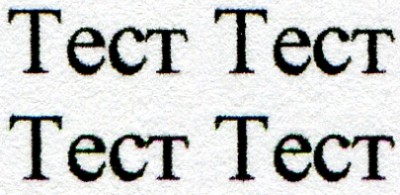
Фрагмент страницы, отпечатано в режиме качества «Черновик» и «Текст»
Замер скорости фотопечати осуществлялся режиме максимального качества «Photo RPM (макс. dpi)». Замеры проводились при использовании носителей формата A4 и 10х15 см, причём в обоих случаях был активирован режим печати без полей, который немного замедляет печать, но всё же активно используется при работе с фотобумагами. Печать длиться 154 и 57 секунд соответственно, что является весьма достойным результатом.
Шум
Шум, генерируемый при печати, находится на среднем уровне. При захвате листов уровень шума достигает 62,5 дБА, при выбросе — 60,8 дБА, но самым шумным оказался процесс подготовки, который достигает значения 64,2 дБА. Уровень шума при печати текста в режиме качества черновик составляет 54,0–62,7 дБА, в режиме качества «Текс» — 48,4–52,0 дБА. При замере уровня генерируемого шума при фотопечати (в качестве Photo RPM) уровень генерируемого шума составил 40,8–41,6 дБА.
Печать на поверхности дисков
В автономном режиме работы возможен выбор фото с USB носителя или карты памяти. Возможна печать одного фото на всю поверхность диска и четырёх фото, также доступен режим печати нескольких фото (до 10). Как и при обычной работе с фото в автономном режиме печати на поверхности дисков предусмотрена возможность корректировки фото — автоматическая коррекция, определение сцены и соответствующая настройка, режим подавления эффекта «красных глаз», наложение базовых цветовых фильтров (сепия и ч/б), а также ручное управление яркостью, контрастностью, резкостью и насыщенностью. Для оценки результата возможна предварительная печать на бумаге, дабы не портить оптический диск. Также возможно копирование поверхности диска. Особых требований к месту установки оригинала диска нет, но, как и в случае сканирования, автоматической обрезки нет, поэтому после предварительного сканирования при помощи виртуальных клавиш навигации приходится подгонять схематический диск под оригинал, а уже после начинать процесс копирования.
Программа печати на поверхности дисков Epson Print CD доступна на диске из комплекта поставки, а также имеется на сайте производителя, причём, совершенно бесплатно. Программа позволяет печатать обложки, подготовленные в графических пакетах, создавать простые обложки непосредственно в программе либо выбрать один из множества доступных шаблонов. Печать на поверхности дисков также возможна из любой программы, поддерживающей функцию печати, но для корректной печати из сторонних пакетов приходится немного смещать изображение, поэтому проще в графических пакетах лишь создавать рисунок, а печатать его уже при помощи комплектного ПО. В настройках печати возможен выбор типа поверхности — это обычный диск и Premium Surface. При использовании последнего типа печать возможна в более высоком качестве, но после печати на фирменных дисках рекомендуется не использовать диск более 24 часов.
Дополнительные возможности. Стоимость. Выводы
Функция копирования без помощи ПК изначально была одним из основных бонусов объединения сканера и принтера в одном корпусе, благодаря чему МФУ легко и быстро почти полностью вытеснили классические принтеры и сканеры SOHO-класса. Разумеется, функциональность в режиме копирования постоянно наращивалась, но в тестируемом устройстве возможности МФУ как копира нельзя назвать исчерпывающими.
Возможно активирование двусторонней печати и режима восстановления фото, выбор типа бумаги и её формата, выбор одного из трёх режимов качества и типа контента, управление плотностью, а также активирование двусторонней печати. Примечательно, что такая особенность, как предварительный просмотр, есть, а вот масштабирования нет вовсе. Что уж говорить про отсутствие различных вариантов преобразования форматов. Выбор макетов копирования не шибко широкий: с рамкой, без рамки, пара страниц А4 на одной, а также копирование разворотов книг. Возможно копирование поверхности дисков и фотографий с восстановлением цветов. У той же Epson есть модели с куда большим набором функций копира. Видимо, здесь их урезали, чтобы не мешать продажам этих самых более навороченных моделей.
Скоростные показатели
Для удобства восприятия результаты сведены в единую таблицу.
| Epson XP-700 Скорость копирования, с |
||
|---|---|---|
| Качество | ч/б | Цветное |
| Черновое | 11 | 11 |
| Стандартное | 13 | 22 |
| Наилучшее | 47 | 50 |
Как и многие современные МФУ, тестируемое устройство имеет доступ в Интернет. В отличие от сетевых устройств, ориентированных на работу в офисе, XP-700 не умеет рассылать e-mail, зато способно взаимодействовать с облачными сервисами. Например, возможна загрузка отсканированного материала в облако, однако для работы данной функции необходима предварительная регистрация в сервисе Epson Connect. Также имеется поддержка Google Cloud Print. При наличии Google-аккаунта подключение к сервису облачной печати займёт меньше минуты. Для облегчения настройки подключения к Google Cloud Print в веб-панели управления предусмотрен соответствующий пункт меню, который запускает простой и понятный мастер настройки.
Epson XP-700 рекомендуют продавать за 12 900 рублей. Стоимость любого из фотокартриджей стандартной ёмкости с ресурсом 200 страниц составляет 556 рублей, чёрного с ресурсом 220 страниц — 743 рубля, за картриджи повышенной ёмкости просят 949 и 1104 рубля (их заявленный ресурс составляет 400 и 500 страниц соответственно). При покупке комплекта из пяти картриджей, будь то картриджи стандартной или повышенной ёмкости, можно сэкономить 10% стоимости.
У Epson XP-700 действительно есть масса достоинств: два лотка для бумаги и отдельное устройство подачи конвертов, функция двусторонней печати и печати на поверхности дисков, поддержка технологии Wi-Fi Direct, позволяющей передавать задания напрямую с мобильных устройств. Кроме того, устройство неплохо вписывается в домашнюю обстановку, к тому же оно невысокое, что позволяет разместить его почти где угодно. Устройство также может похвастаться цветовым охватом, которому позавидуют даже многие современные 6-цветные печатающие устройства. МФУ совершенно не привередливо и захватывает бумагу в любом состоянии, длительность сервисных процедур и подготовки к печати минимальны, скорость печати как текста так и фото достаточно высока, а уровень шума невелик. Идеал?
Почти. Недостатков немного: малая ёмкость лотков для бумаги, что не слишком важно для домашнего устройства, обилие глянцевых панелей, которые быстро пачкаются, а также урезанная функциональность режима копира. Есть и небольшие придирки. Например, при установке карты памяти нельзя закрыть дверцу. Не хватает и автоматической обрезки пустых краёв при копировании и сканировании в автономном режиме. Ну и стоит Epson XP-700 немало, в остальном же это действительно универсальный комбайн для домашнего использования.
Благодарим украинское представительство компании Epson за предоставленное на тестирование оборудование. А также компанию «Графитек» за предоставленный комплект колориметров Spyder3Studio.